AirTag の仕組み

AirTags は、重要な持ち物を監視するのに役立ちます。この小さなガジェットは、バックパックやペットの首輪などの重要なアイテムに簡単に取り付けることができます。
Google PlayストアはAndroidの公式アプリストアであり、Androidユーザーは必要なほぼすべてのアプリをGooglePlayストアに依存しています。Playストアは正常に動作しますが、問題が発生する場合があります。いくつかのアプリをダウンロードしようとしているときに「ダウンロード保留中」で立ち往生したことがありますか?そして、本能的にあなたの貧弱なインターネットサービスのせいにしましたか?
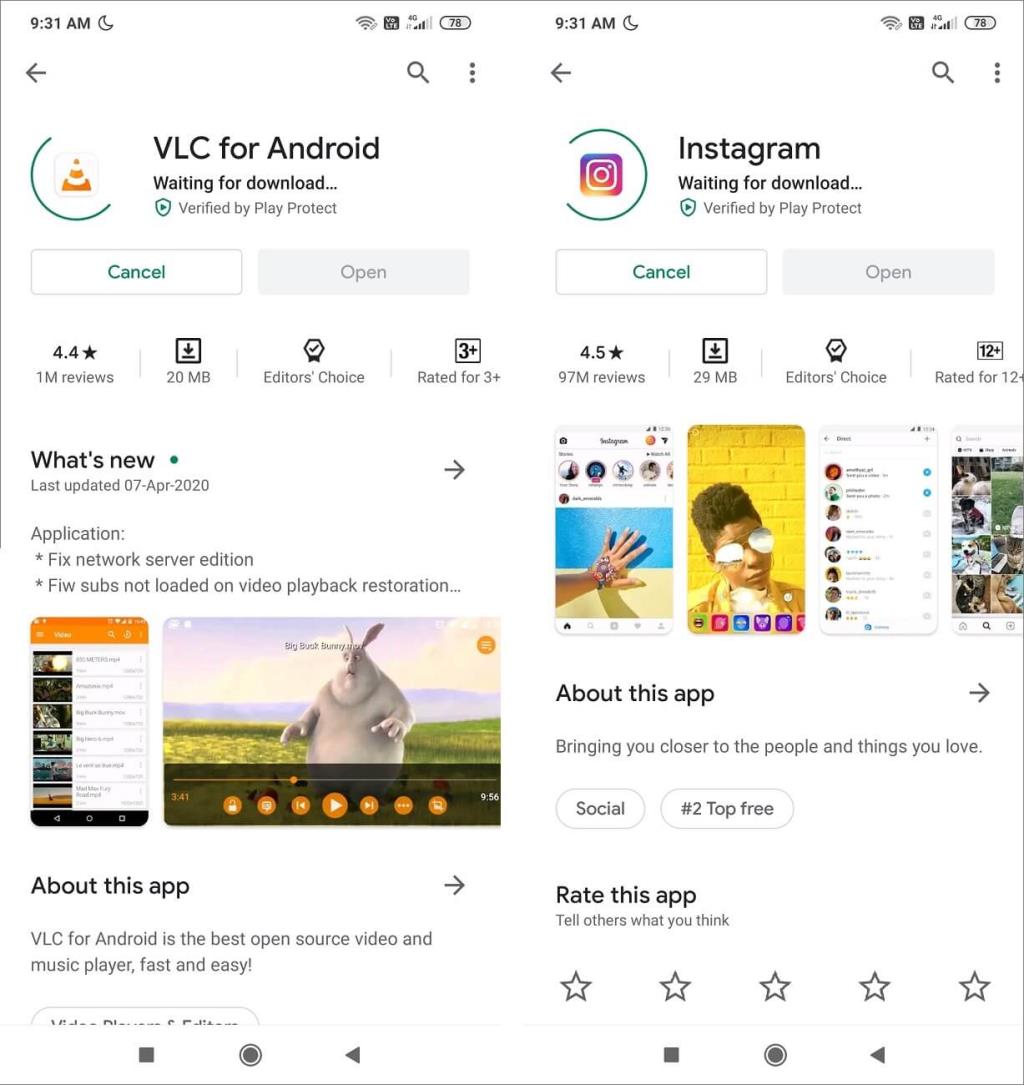
多くの場合、それが実際の理由であり、インターネットまたはWi-Fiへの再接続は機能しますが、Playストアが非常にスタックし、ダウンロードが開始されない場合があります。そしてそれらの例のために、あなたのインターネットサービスが全く無罪である可能性があります。この問題には他にもいくつかの理由が考えられます。
コンテンツ
GooglePlayストアのダウンロード保留エラーを修正
問題を引き起こすいくつかの問題とその解決策は次のとおりです。
方法1:GooglePlayのダウンロードキューをクリアする
Google Playストアはすべてのダウンロードと更新を優先し、最新のダウンロードがキューの最後のダウンロードである可能性があります(おそらく自動更新が原因です)。さらに、Playストアは一度に1つのアプリをダウンロードし、「ダウンロード保留中」エラーをさらに追加します。ダウンロードを開始できるようにするには、キューをクリアして、すべてのダウンロードが停止する前にスケジュールされるようにする必要があります。これをする、
1.デバイスでPlayストアアプリを起動します。
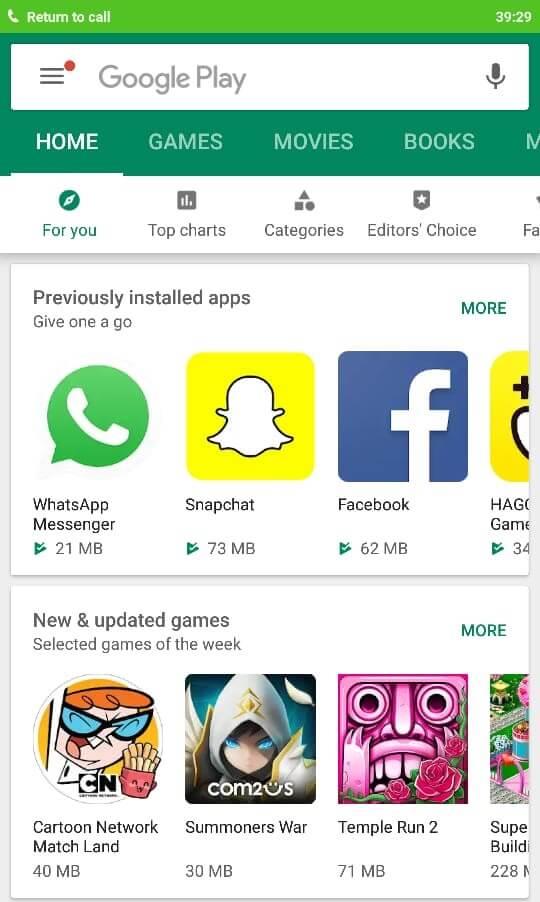
2.アプリの左上隅にあるハンバーガーアイコンをタップするか、左端から右にスワイプします。
3.「マイアプリとゲーム」に移動します。
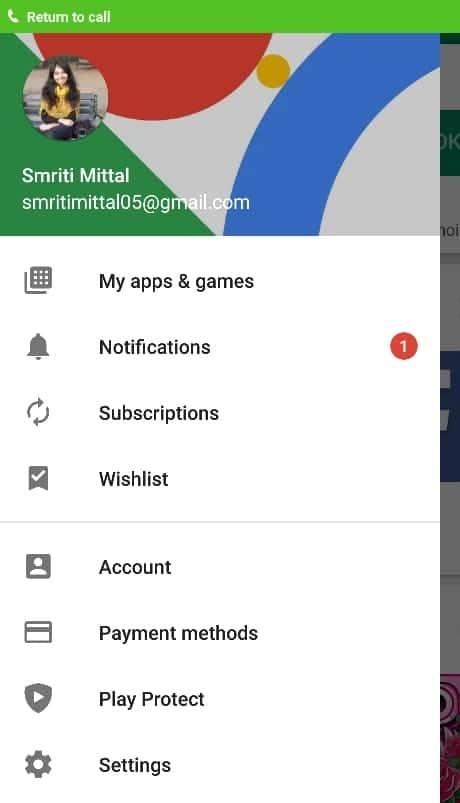
4. [更新]タブにダウンロードキューが表示されます。
5.このリストから、現在および保留中のダウンロードのすべてまたは一部を停止できます。
6.すべてのダウンロードを一度に停止するには、[停止]をタップします。それ以外の場合、特定のアプリのダウンロードを停止するには、その横にある十字アイコンをタップします。
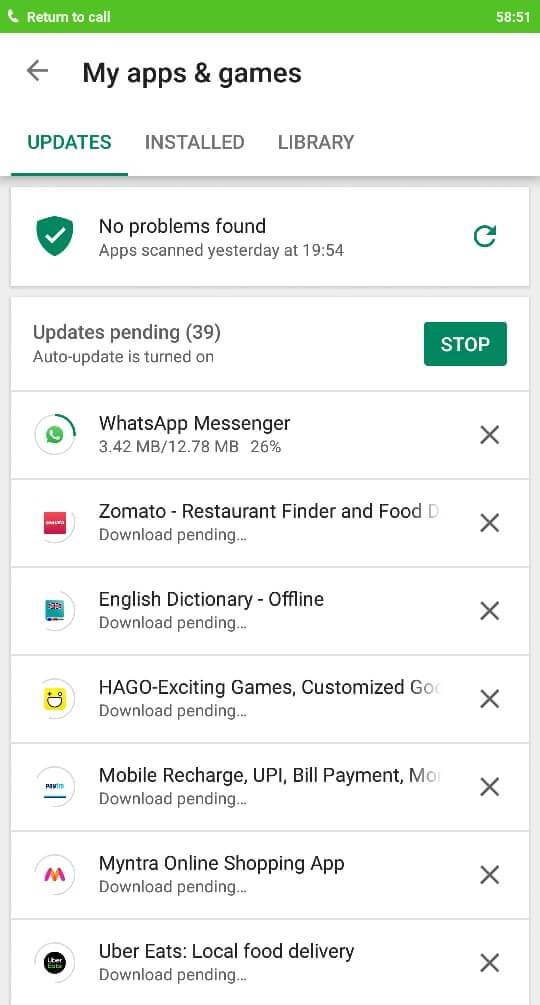
7.優先ダウンロードの上のキュー全体をクリアすると、ダウンロードが開始されます。
8.また、自動更新を停止して、余分な更新をすべて防ぐことができます。電卓やカレンダーなどのアプリのアップデートはとにかく役に立たない。自動更新を停止するには、ハンバーガーアイコンをタップして、設定に移動します。[アプリの自動更新]をタップし 、[アプリを自動更新しない]を選択します。
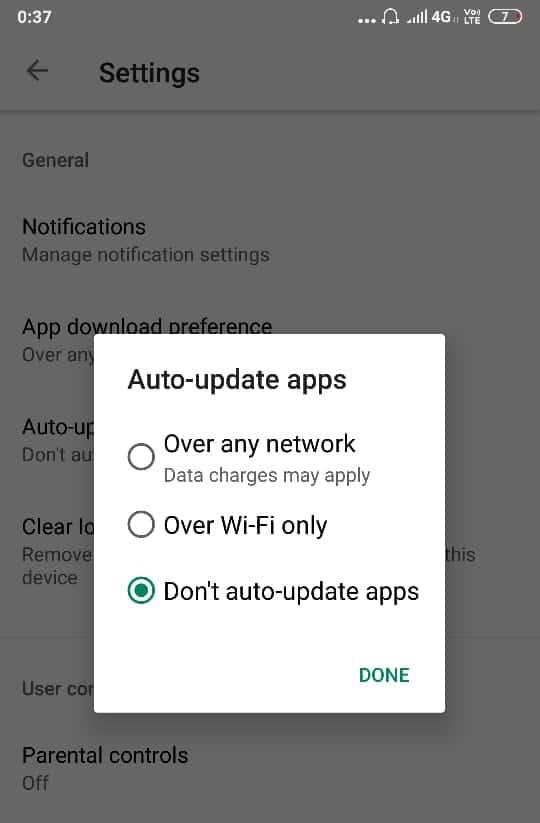
9. Google Playストアでのダウンロード保留エラーがまだ解決されていない場合は、次の方法に進みます。
方法2:Playストアアプリを再起動してアプリデータを消去する
いいえ、これは、すべての問題に対して行う通常の終了および再起動ではありません。Playストアアプリを再起動し、バックグラウンドで実行されていないことを確認するには、アプリを「強制停止」する必要があります。この方法は、Playストアが正しく機能していないか、何らかの理由でスタックしている場合に問題を解決します。Playストアを再起動するには、
1.電話の[設定]に移動します。
2. [アプリの設定]セクションで、[インストール済みアプリ]をタップします。または、デバイスに応じて、設定のそれぞれのアプリセクションに移動します。
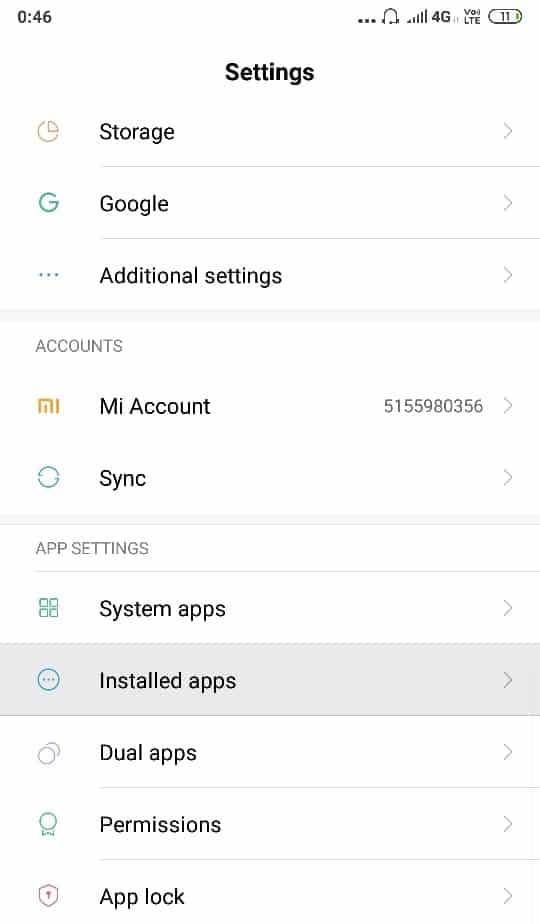
3.アプリのリストから、[ GooglePlayストア]を選択します。
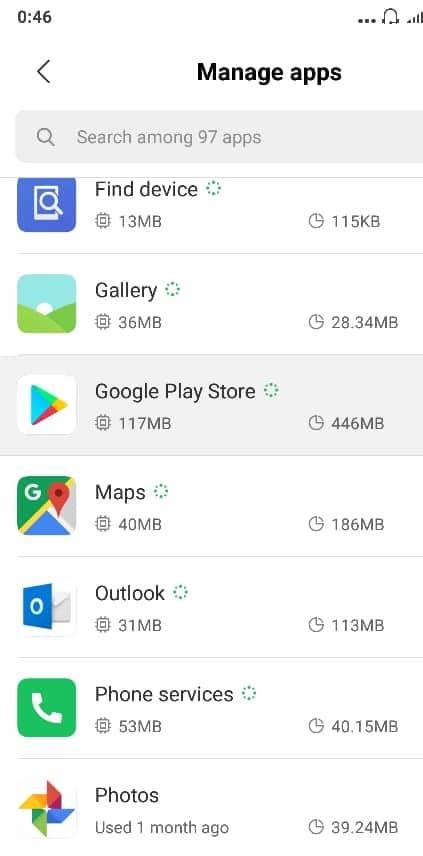
4.アプリの詳細ページで[強制停止]をタップします。
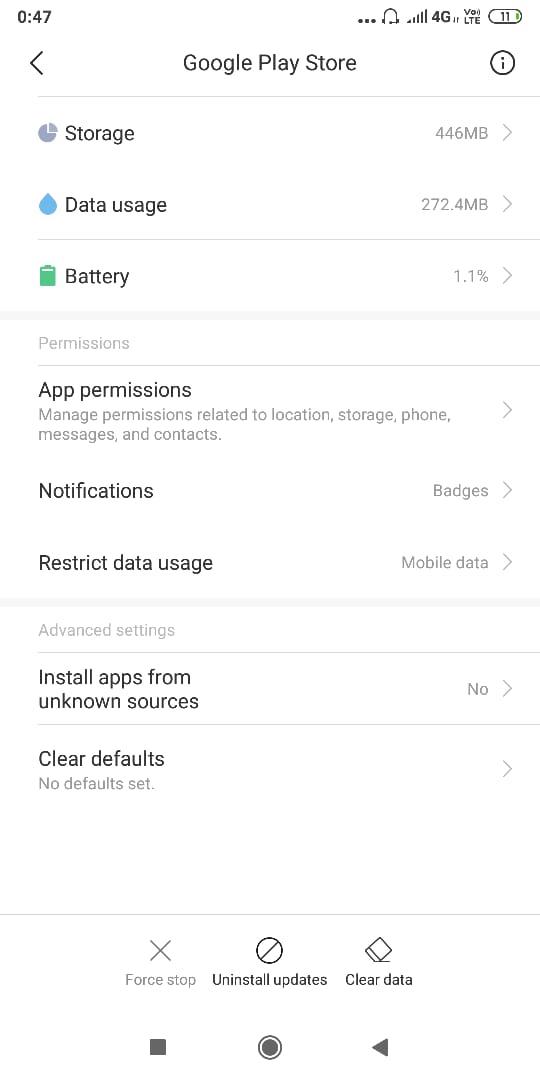
5.ここで、Playストアを再度起動し、アプリをダウンロードします。
Androidアプリはデータをデバイスに保存しますが、データが破損する場合があります。ダウンロードがまだ開始されていない場合は、アプリの状態を復元するために、このアプリのデータをクリアする必要があります。データをクリアするには、
1.前と同じようにアプリの詳細ページに移動します。
2.今回は、[データの消去]または[キャッシュの消去]、あるいはその両方をタップします。アプリに保存されているデータは削除されます。
3. Playストアを再度開き、ダウンロードが開始されるかどうかを確認します。
また読む: Androidの通知が表示されない問題を修正
方法3:デバイスのスペースを解放する
場合によっては、デバイスのストレージ容量が少ないことが、GooglePlayストアでのダウンロード保留エラーの原因である可能性があります 。デバイスの空き容量と関連する問題を確認するには、[設定]、[ストレージ]の順に移動します。定期的に使用しないアプリをアンインストールして、空き容量を増やす必要がある場合があります。
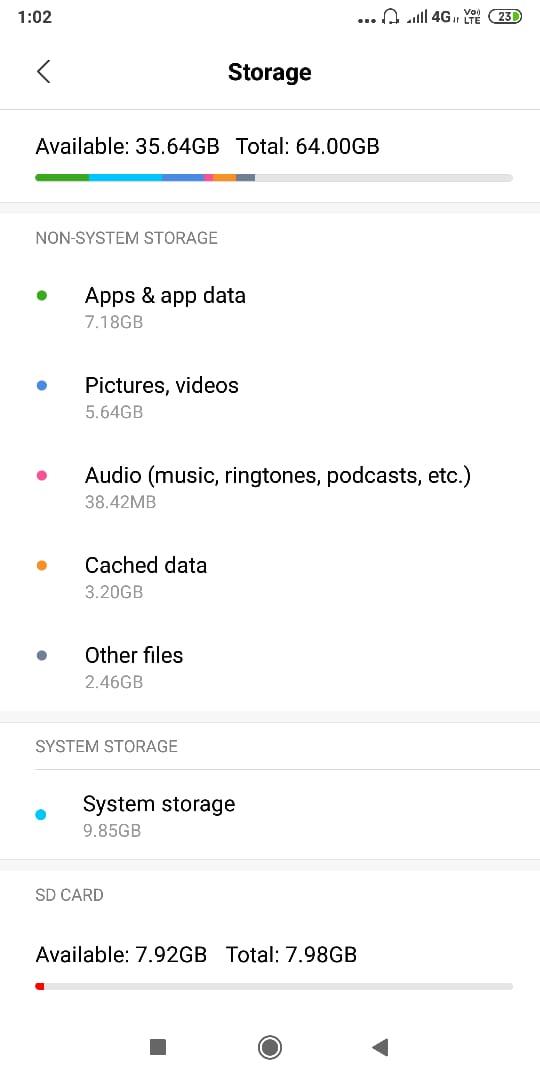
アプリがSDカードにダウンロードされている場合、破損したSDカードもこの問題を引き起こす可能性があります。SDカードを挿入し直してみてください。SDカードが破損している場合は、SDカードを取り外すか、別のカードを使用してください。
方法4:日付と時刻の設定を調整する
スマートフォンの日付と時刻が正しくなく、Playストアサーバーの日付と時刻と一致しない場合があります。これにより、競合が発生し、Playストアから何もダウンロードできなくなります。したがって、電話の日付と時刻が正しいことを確認する必要があります。以下の手順に従って、電話の日付と時刻を調整できます。
1.携帯電話で[設定]を開き、上部の検索バーから[日付と時刻] を検索します。

2.検索結果から[日付と時刻]をタップします。
3.次に、[自動日時]と[自動タイムゾーン]の横にあるトグルをオンにします。

4.すでに有効になっている場合は、オフにしてから再度オンにします。
5.変更を保存するには、電話を再起動する必要があります。
方法5:Playストアのウェブサイトを使用する
問題がまだ解決されていない場合は、Playストアアプリを破棄してください。代わりに、Playストアのウェブサイトにアクセスしてアプリをダウンロードしてください。
1.携帯電話のウェブブラウザでPlayストアの公式ウェブサイトにアクセスし、Googleアカウントでログインします。
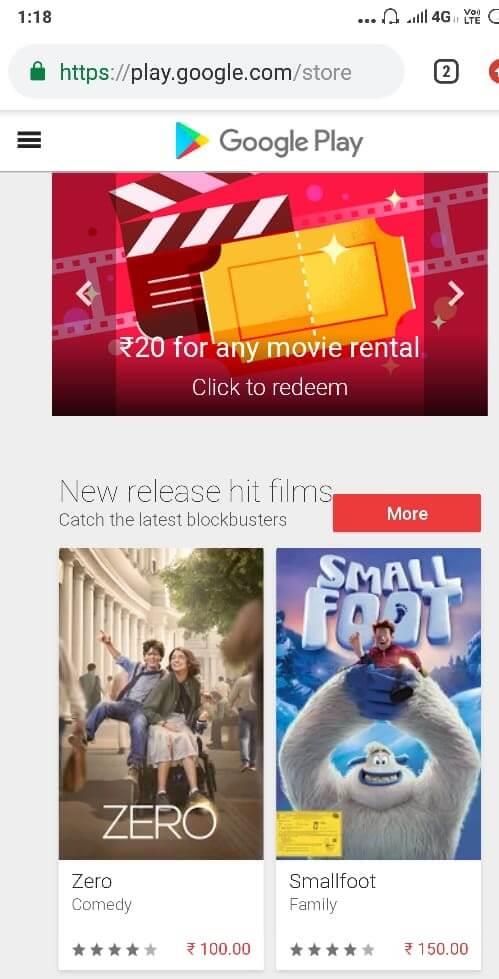
2.ダウンロードするアプリを検索し、[インストール]をタップします。
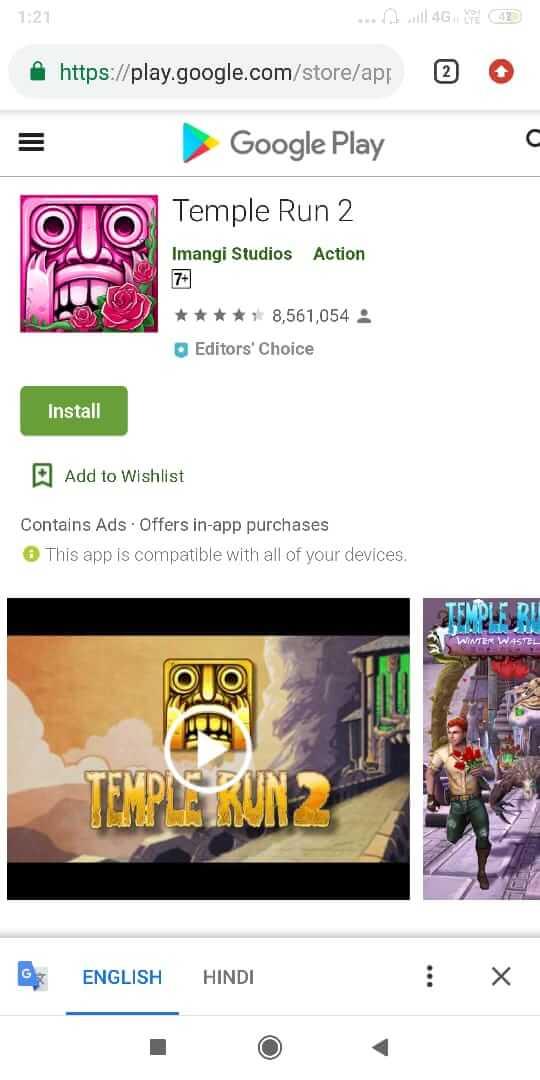
3.表示されたドロップダウンリストから電話のモデルを選択します。
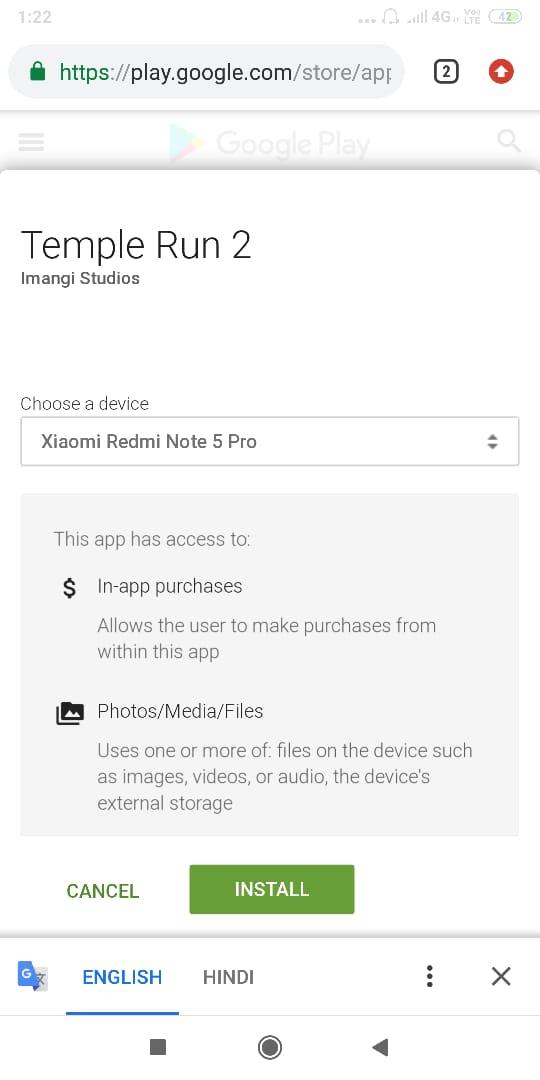
4. [インストール]をタップして、アプリのダウンロードを開始します。
5.携帯電話の通知領域でダウンロードの進行状況を確認できます。
方法6:VPNを無効にする
多くの場合、プライバシーを心配している人はVPNネットワークを使用します。それだけでなく、地域が制限されたサイトへのアクセスのロックを解除するのにも役立ちます。インターネットの速度を上げて広告を無効にするために使用することもできます。
VPNネットワークを無効にする手順は次のとおりです。
1.使用するVPNアプリを開き、 VPNが接続されているかどうかを確認します。
2.「はい」の場合は、「切断」をクリックします。これで準備完了です。
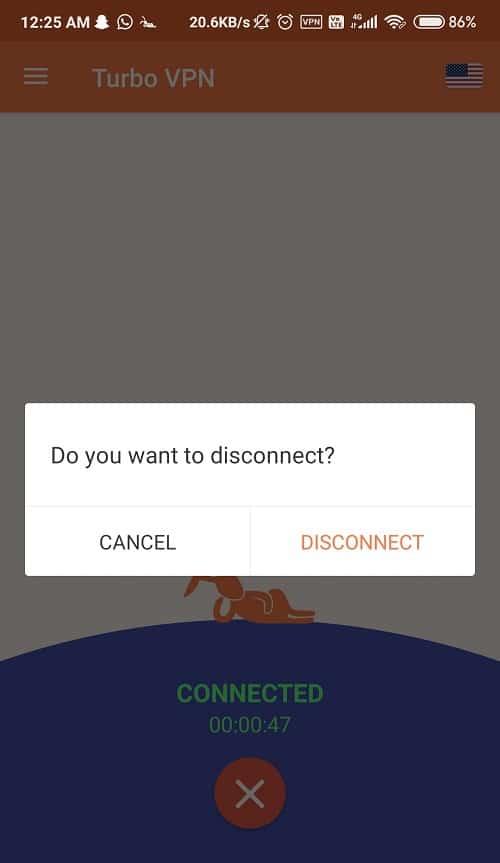
新しい更新が破損した場合に備えて、VPNを無効にすることをお勧めします。チャンスを与えてください、多分これはあなたの問題を修正してあなたにいくらかの時間を節約します。
また読む: AndroidWi-Fi接続の問題を修正する
方法7:AndroidOSを更新する
オペレーティングシステムが最新でない場合は、GooglePlayストアでのダウンロード保留エラーの原因である可能性があります。それがタイムリーに更新されれば、あなたの電話は正しく動作します。特定のバグがGooglePlayストアとの競合を引き起こす場合があります。この問題を修正するには、Androidスマートフォンで最新のアップデートを確認する必要があります。
電話機にソフトウェアの更新バージョンがあるかどうかを確認するには、次の手順に従います。
1. 電話で[設定]を開き、 [デバイスについて]をタップし ます。

2. [ 端末情報]の下の[システムアップデート]をタップし ます。
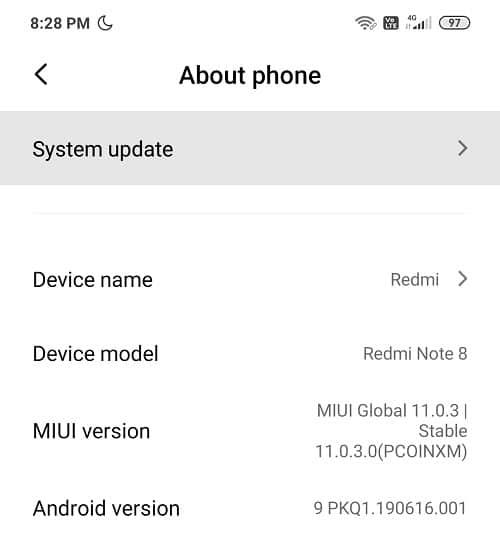
3.次に、[アップデートの確認] または[アップデートのダウンロード ]オプションをタップします。

4.アップデートをダウンロードするときは、Wi-Fiネットワークを使用してインターネットに接続していることを確認してください。
5.インストールが完了するのを待って、デバイスを再起���します。
方法8:アプリの設定をリセットする
この方法は、デバイスで何も機能しない場合にのみ推奨されます。アプリの設定をリセットすることを最後の手段として検討してください。スマートフォンが混乱する可能性があります。これらの設定を修正するのは少し難しいですが、アプリの設定をリセットする必要がある場合があります。
アプリの設定をリセットする手順は次のとおりです。
1. [設定]をタップして、[アプリ/アプリケーションマネージャー]を探します。
2.次に、[アプリの管理]オプションを選択します。
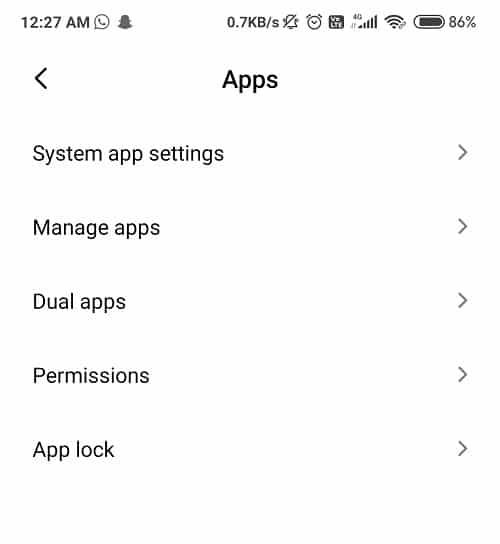
3.画面の右上に、3つのドットのアイコンが表示されますので、それをタップします。
4.ドロップダウンリストから、[アプリの設定をリセット]をクリックします。
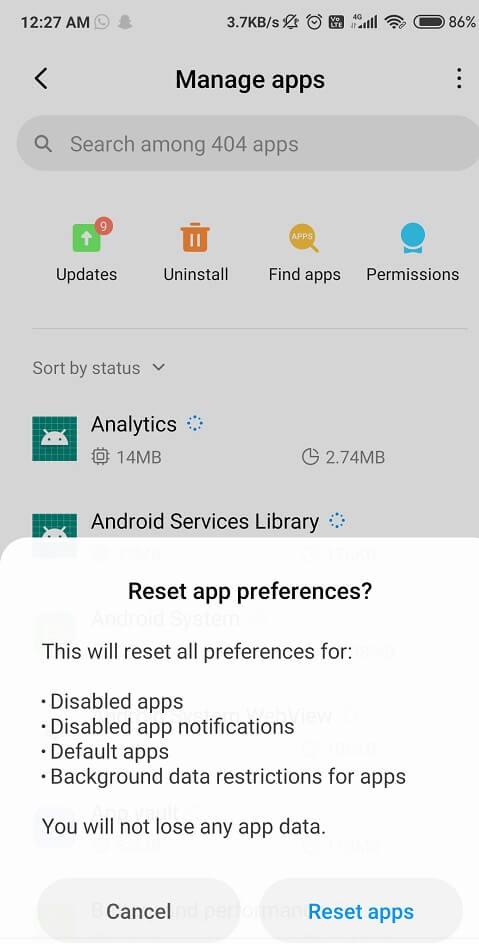
5.確認を求められたら、[ OK]を押します。
方法9:Googleアカウントを削除して再度追加する
これまで何も機能しなかった場合は、Google PlayにリンクされているGoogleアカウントを削除し、しばらくしてから追加してみてください。
1.電話の設定に移動します。
2. [アカウント]セクションに移動し、次に[同期]に移動します。
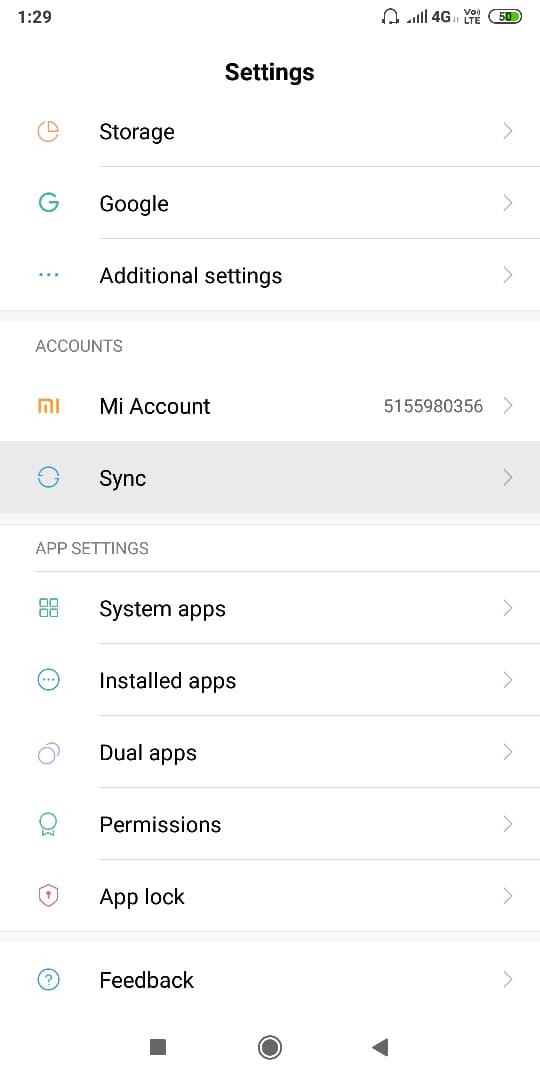
3.リストからGoogleアカウントを選択します。
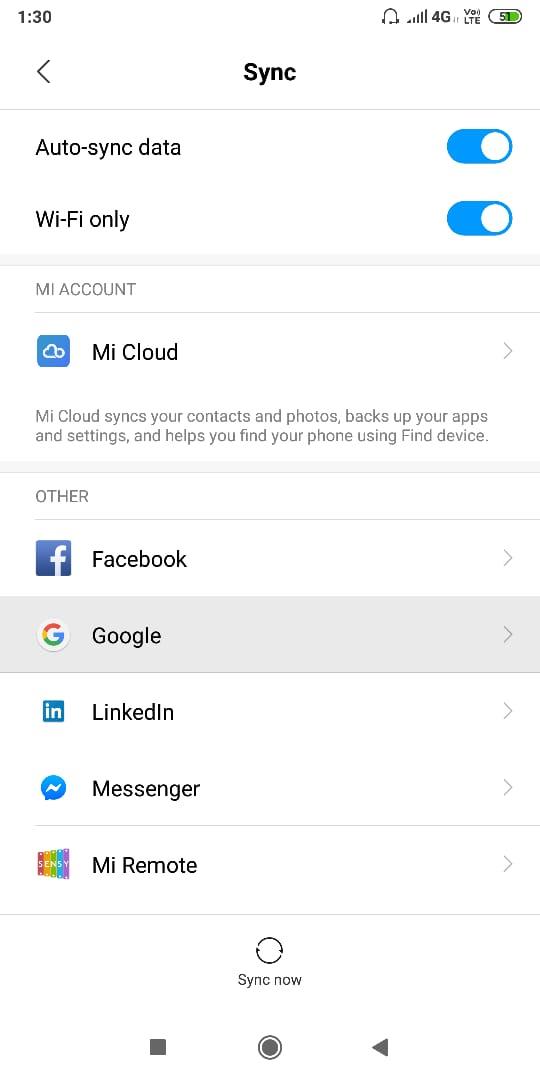
4.アカウントの詳細で、[その他]、[アカウントの削除]の順にタップします。
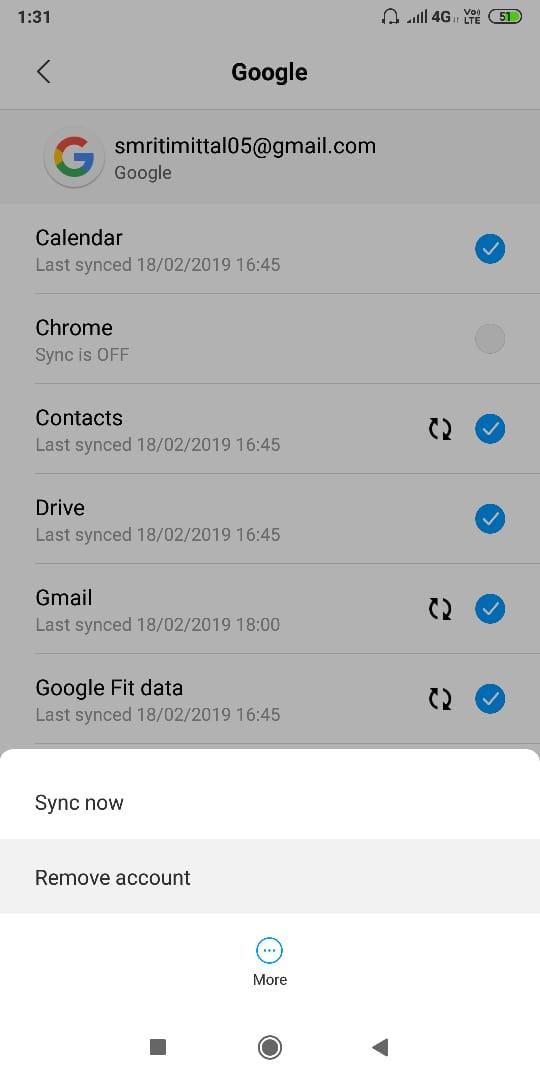
5.数分後、Googleアカウントを再度追加して、ダウンロードを開始できます。
6.これらの方法は確実に問題を解決し、GooglePlayストアからお気に入りのアプリをダウンロードできるようにします。
方法10:電話を工場出荷時の状態にリセットする
上記の方法のいずれも機能しない場合、残っている最後のオプションは、電話を工場出荷時の状態にリセットすることです。ただし、工場出荷時のリセットでは携帯電話からすべてのデータが削除されるので注意してください。電話機を工場出荷時にリセットするには、次の手順に従います。
1.スマートフォンで[設定]を開きます。
2.検索バーで[ファクトリリセット]を検索するか、[設定]から[バックアップとリセット]オプションをタップします。

3.画面の[データの初期化]をクリックします。

4.次の画面で[リセット]オプションをクリックします。

工場出荷時のリセットが完了したら、スマートフォンを再起動すると、GooglePlayストアでダウンロード保留中のエラーを修正できる場合があります。
うまくいけば、これらの方法を使用して、Google Playストアでダウンロード保留中のエラーを修正し、更新されたバージョンの改善された機能を楽しむことができます。
AirTags は、重要な持ち物を監視するのに役立ちます。この小さなガジェットは、バックパックやペットの首輪などの重要なアイテムに簡単に取り付けることができます。
キャッシュ ファイルを保存すると、iPad の動作が速くなり、一部のアプリ ファイルにオフラインでアクセスできるようになります。さらに良いことに、iPad を使用すると携帯電話のデータを節約できます。
重要なプレゼンテーションをしているときに、突然自分が裸であることに気づくという、よくある不安な夢をご存知ですか?ある意味、何が起こったのかというと、
Misfit は Shine の新バージョンを発表しました。これはこれまでで最も完全なフィットネス トラッカーになる可能性があります。 Misfit Shine 2 は、スタイリッシュな外観に加えて、
現在の政治的議論には憂鬱な傾向があり、おそらく 140 文字の討論と Google の流し読みが実際の文章を置き換えることによって助長されていると考えられます。
https://www.youtube.com/watch?v=Iz6lIRhUAl8 非常に人気のあるストリーミング サービスである Netflix では、コンテンツと設定が複数の言語で提供されています。一方、
GroupMe を定期的に使用している場合は、MeBots を試してみるとよいでしょう。非常に多くの無料ボットが利用できるため、プラットフォームを強化するためにできることはたくさんあります
メールや電話で予約をしなければならなかった時代は終わりました。スケジュールアプリのおかげで、予定を調整して管理できます
Amazon Prime Videoでは幅広いコンテンツを提供しています。すべてのタイトルがすべての年齢層に適しているわけではないため、Amazon プライムには次の形式でペアレンタル コントロールのセットが用意されています。
https://www.youtube.com/watch?v=4Yun8B3e77s Xbox アカウントのメールアドレスを変更する理由はたくさんあります。古いアドレスを希望する可能性があります
Instagram クリエイターの生死は、Instagram の投稿とストーリーの品質によって決まります。カメラアプリで録画を押して、最終結果が次のようになることを期待するだけです。
今週、象徴的なポケットサイズのオブジェクトを刷新したのはAppleだけではない。今日、イングランド銀行は真新しい 10 ポンド紙幣を流通させます。のように
ジェームス・コーティとビル・ドラモンドがバンド結成を決意してから30年が経った今年1月1日、あるビデオがYouTubeにアップロードされた。一部ミュージックビデオと一部
豊富な機能と無料アクセスにより GIMP を頼りになる画像編集ツールにしている場合は、一部の画像レイヤーを透明にする必要があります。
Obsidian は、リソース、メモ、アイデア間のリンクの作成と管理のためのプラットフォームを提供します。 Obsidian でリンクを作成すると、新しいレベルのロックを解除できます。
アホロートルは、特に粘土ブロックがスポーンスペースの下にある場合に、Lush Cavesバイオームに住む受動的なMobです。プレイヤーはそれらを繁殖させることができ、
写真から 2 つのまったく異なる顔を結合するのは、いつでも素晴らしい楽しみ方です。 2 つの別々の画像をブレンドしてまったく新しい外観を作成すると、
自動レイアウトは、すべてのデザイナーと Figma ユーザーにとって不可欠なツールです。この機能を使用すると、フレームのサイズ変更や位置変更などの変更を行うことができます。
ビデオ ドアベルの 2 つの上位は、Ring Doorbell と Nest Doorbell です。どちらも、電話で誰が玄関にいるかを確認できるアプリを持っています
VLC の開発者は、VLC Media Player がクラッシュしないようにしています。ただし、アプリケーションはクラッシュの問題を回避できるレベルまでは進んでいません。




![Netflix で言語を変更する方法 [すべてのデバイス] Netflix で言語を変更する方法 [すべてのデバイス]](https://img.webtech360.com/resources6/s21/image-8992-0405100148693.jpg)













